Microsoft는 2022년 초에 Windows 11 Pro 설치 시 Microsoft 계정 및 인터넷 연결에 대한 Windows 11 Home 요구 사항을 확장할 것이라고 발표했습니다.
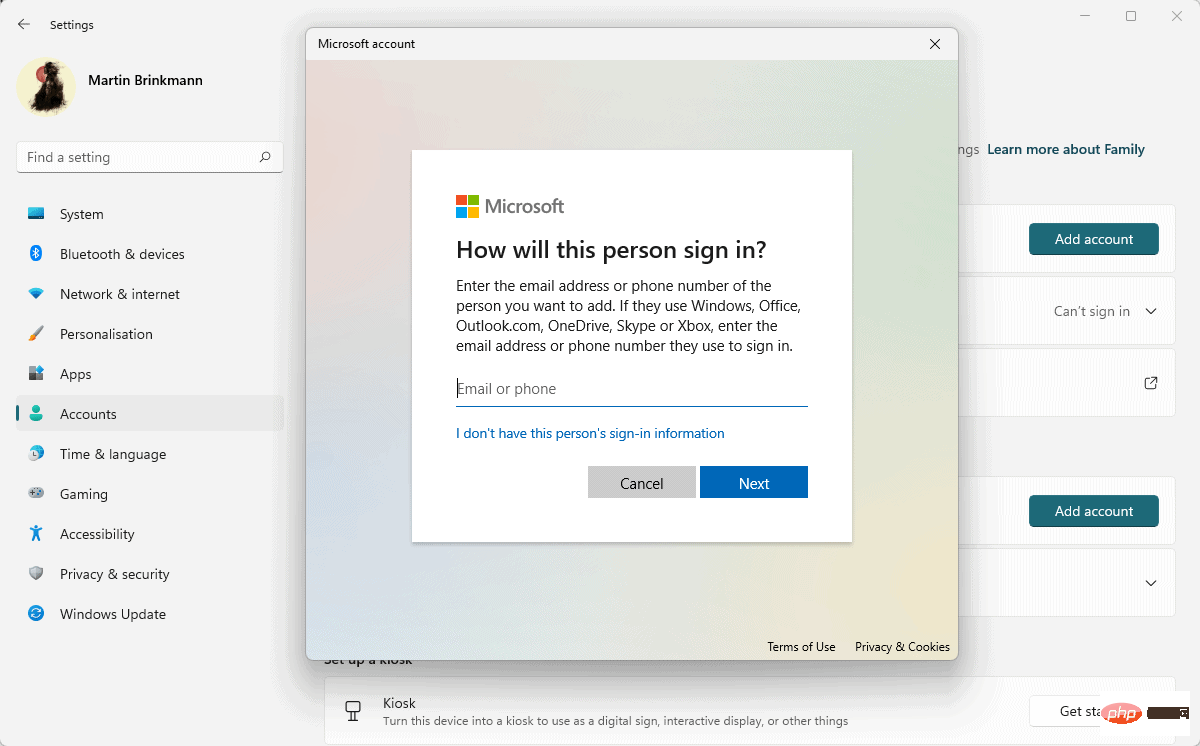
향후 Windows 11 버전 22H2에서는 Pro가 설치된 모든 장치에 대한 요구 사항이 적용됩니다. 이 변경 사항은 새 버전으로 업그레이드된 기존 장치에 영향을 미치지 않습니다. 로컬 계정을 사용하는 경우 Microsoft 계정이 없더라도 이전처럼 작동합니다.
장치에 Windows 11 Pro를 처음부터 설치하는 Windows 고객과 Windows 11이 설치된 장치를 구매하는 고객은 초기 설정을 완료하려면 Microsoft 계정이 필요합니다.
이 요구 사항을 해결하기 위해 과거에 몇 가지 해결 방법이 있었습니다. 하나는 설정 중에 인터넷 연결을 끊는 것이고, 다른 하나는 명령을 실행하거나 특정 작업을 종료하는 것입니다. Microsoft가 최근 빌드에서 이러한 우회를 억제했기 때문에 이것이 계속 작동할지는 확실하지 않습니다.
대부분의 Windows 고객은 아마도 이 요구 사항에 아무런 문제가 없을 것입니다. Microsoft 계정을 사용하면 계정에 라이선스 연결, 장치 간 데이터 동기화 사용, 사용자 장치 중 하나가 분실된 경우에도 계정 액세스 복원 등의 이점이 있습니다.
Microsoft는 이러한 움직임으로 인해 비판을 받았습니다. 인터넷 연결 없이는 설치를 완료할 수 없으므로 일부 환경에서는 설치가 불편할 수 있습니다. 다른 사람들은 개인 정보 보호 등의 이유로 로컬 계정을 사용하기를 원하기 때문에 변경에 반대합니다.
Microsoft는 2019년에 Windows 10 운영 체제에서 로컬 계정을 생성하는 것을 더 어렵게 만들었습니다. 이 시점에서 인터넷 연결을 끊고 로컬 계정 설정 옵션을 얻을 수 있습니다.
Microsoft는 설치 중에 나사를 조였지만 아직 설치 후 로컬 계정 사용을 제한하지 않았습니다. 로컬 계정을 사용하려는 Windows 사용자를 위한 더 나은 옵션 중 하나는 Microsoft 계정 설정을 완료하고 처음 실행 시 관리 권한이 있는 로컬 계정을 만든 다음 Microsoft 계정을 삭제하는 것입니다.
팁: "net" 명령을 사용하면 관리자 권한 명령 프롬프트에서 두 명령을 사용하여 동일한 결과를 얻을 수 있습니다.
첫 번째 명령은 비밀번호 secretpassword를 사용하여 martin 사용자를 생성합니다. 두 번째 명령은 사용자 martin을 관리자 그룹에 추가합니다.
이 작업은 Windows 11 장치에서 수행됩니다.
1단계: 시작, 설정을 차례로 선택하거나 Windows-I 바로가기를 사용하여 설정을 엽니다.
2단계: 계정으로 이동합니다. 열리는 페이지에서 다른 사용자를 선택합니다.
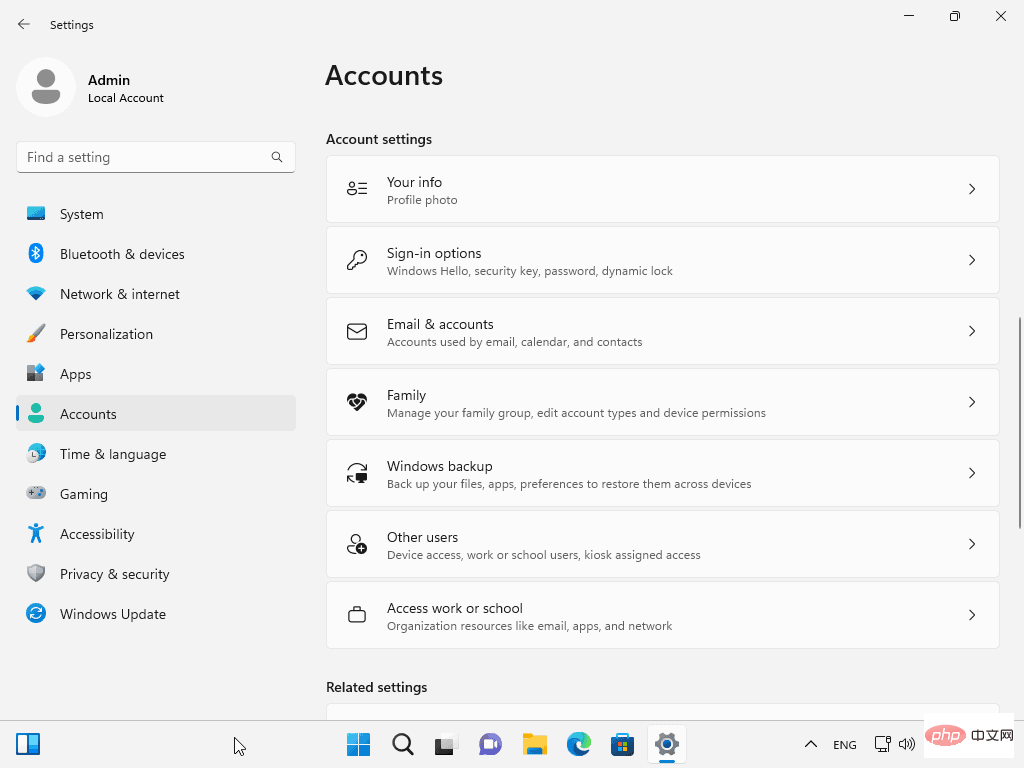
3단계: "다른 사용자 추가" 옆에 있는 "계정 추가" 버튼을 활성화하세요.
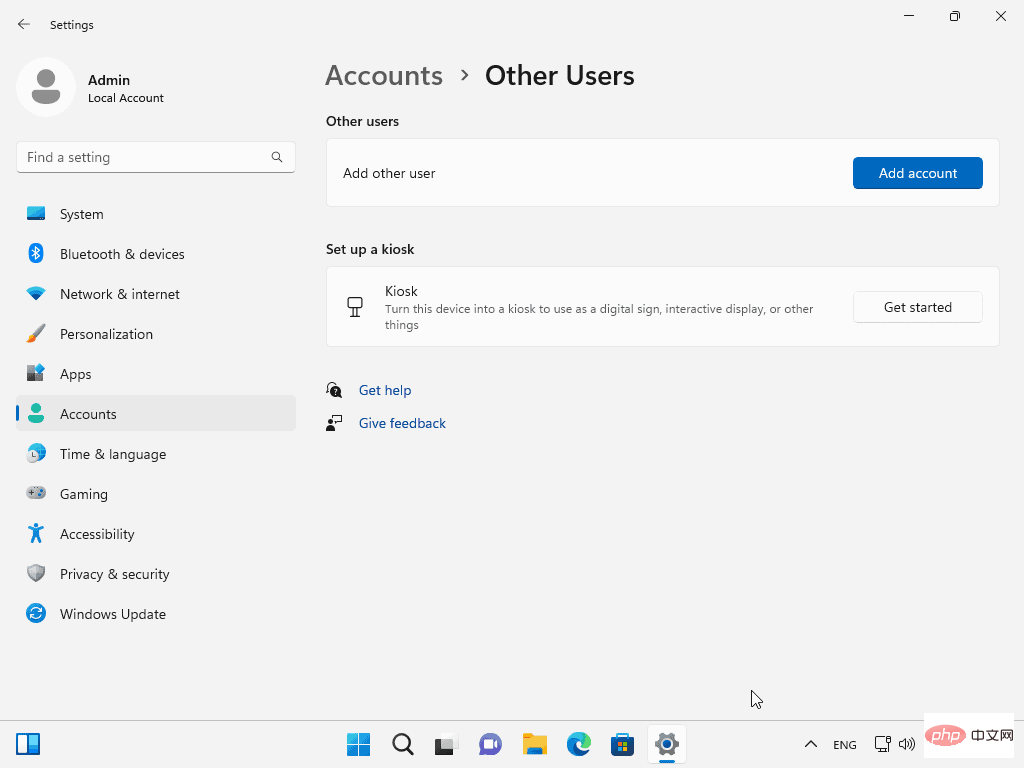
4단계: "이 사람의 로그인 정보가 없습니다."를 선택합니다.
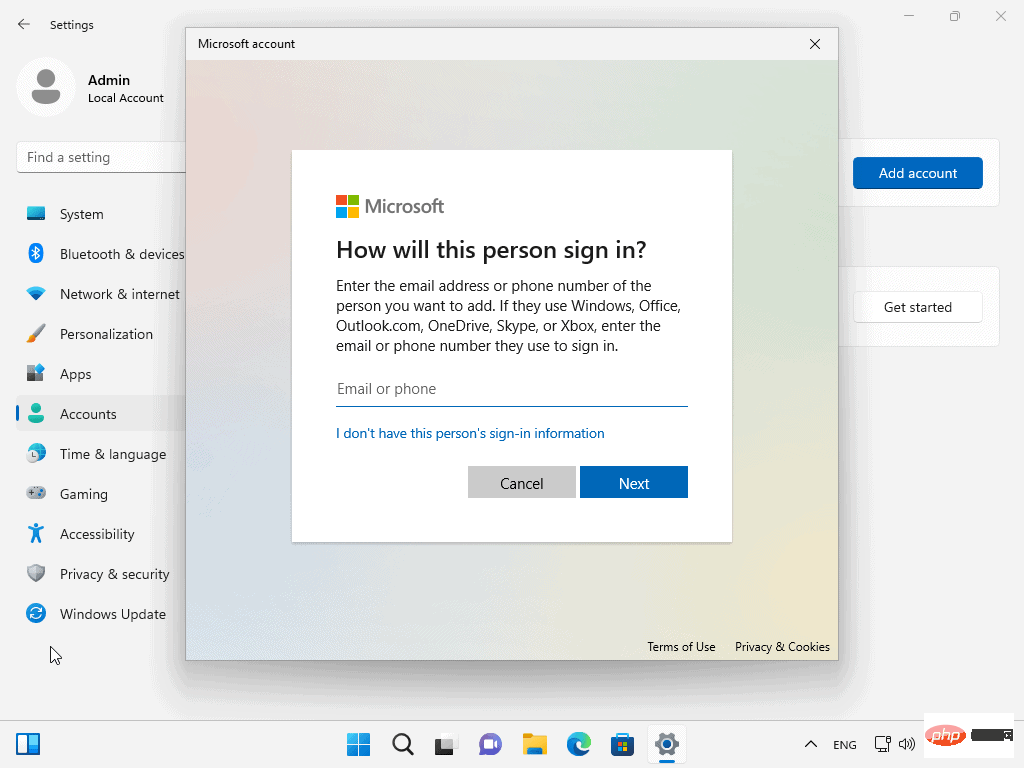
5단계: "Microsoft 계정 없이 사용자 추가"를 선택합니다.
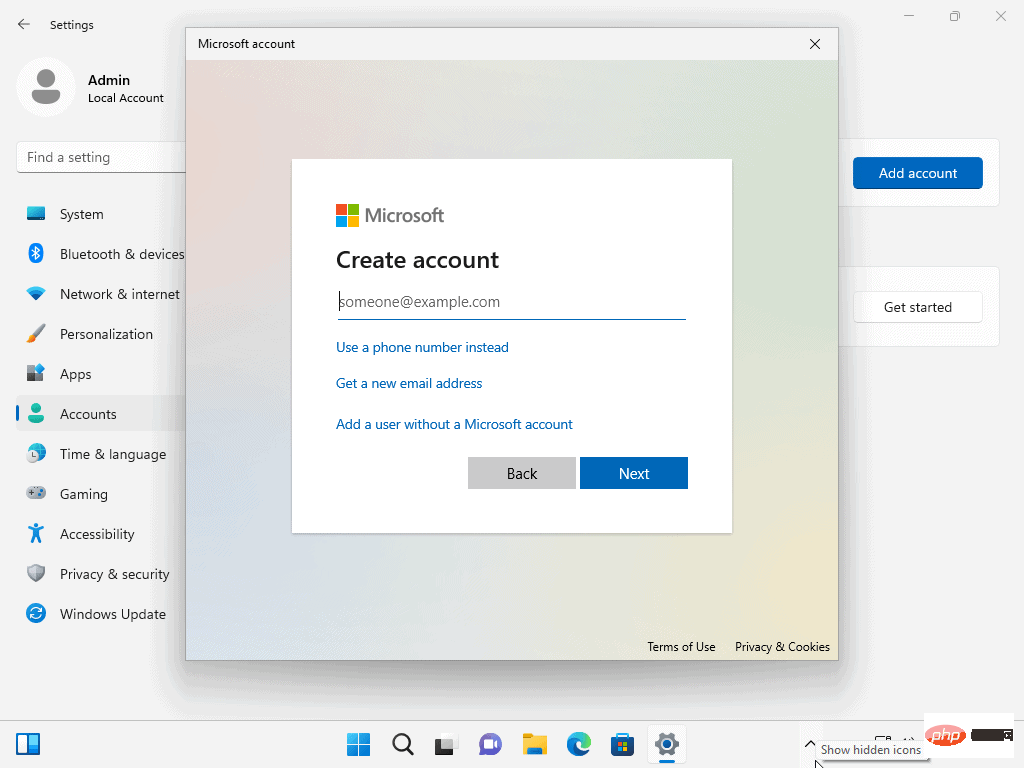
6단계: 사용자 이름을 입력하고 비밀번호를 선택하세요. 비밀번호 사용은 선택사항입니다. 다음을 선택하여 프로세스를 완료합니다.
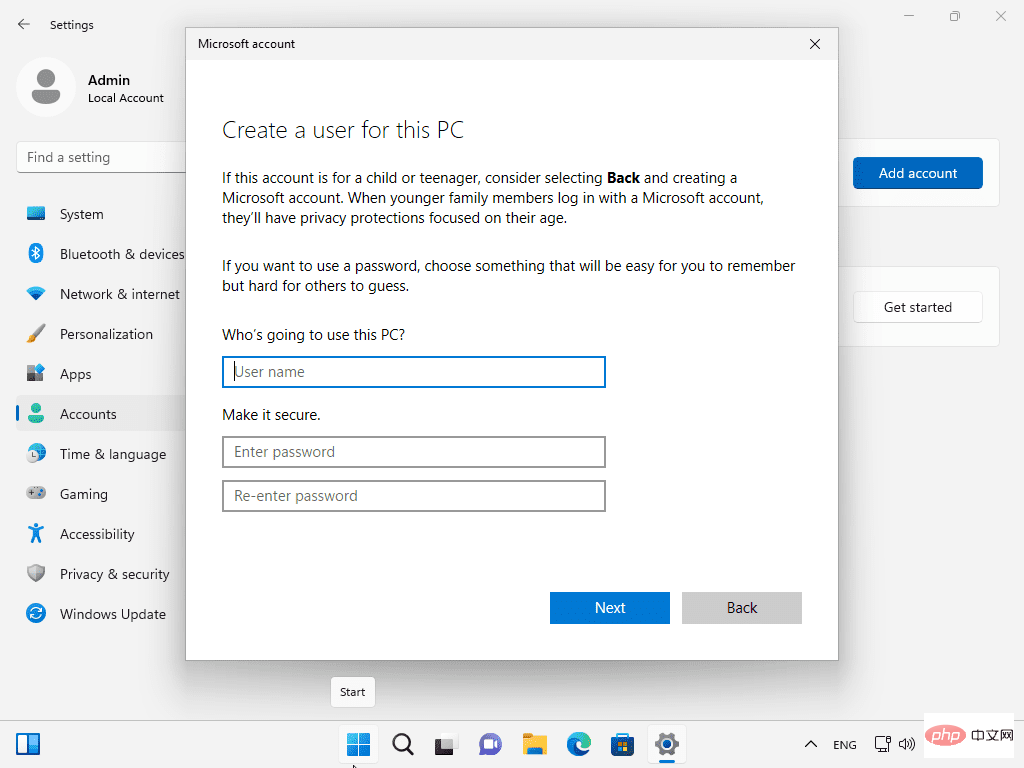
7단계: "다른 사용자" 페이지에서 새 사용자를 확장하고 "계정 유형 변경"을 활성화합니다.
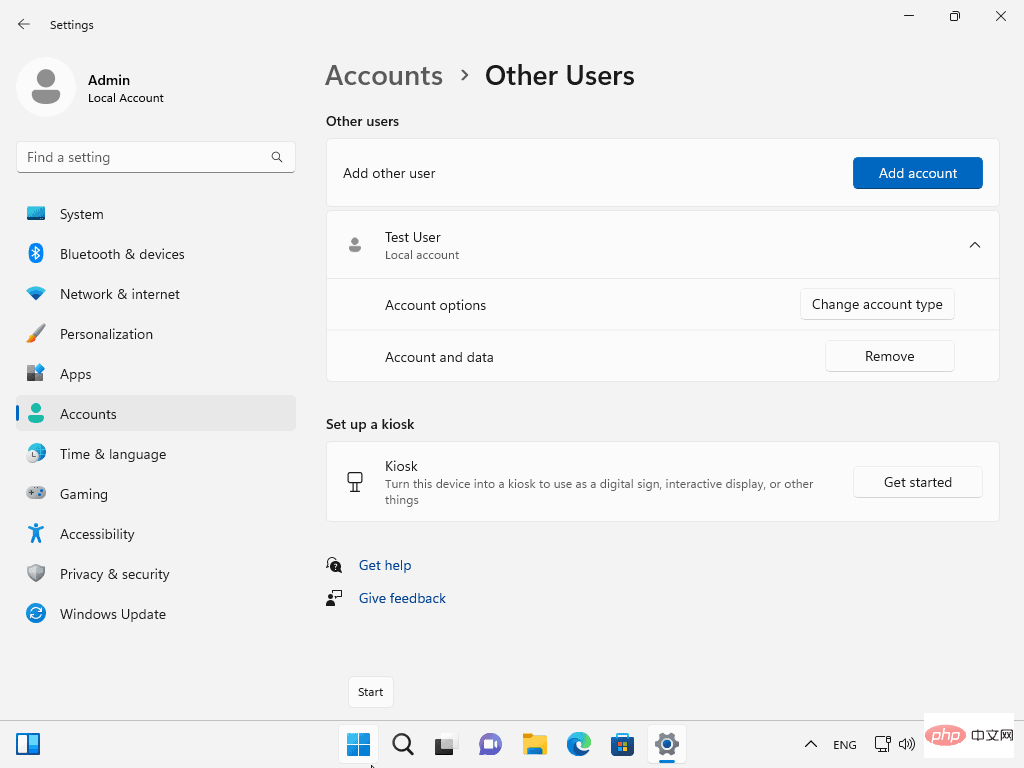
8단계: "표준 사용자" 계정 유형을 "관리자"로 전환하고 확인을 선택합니다.
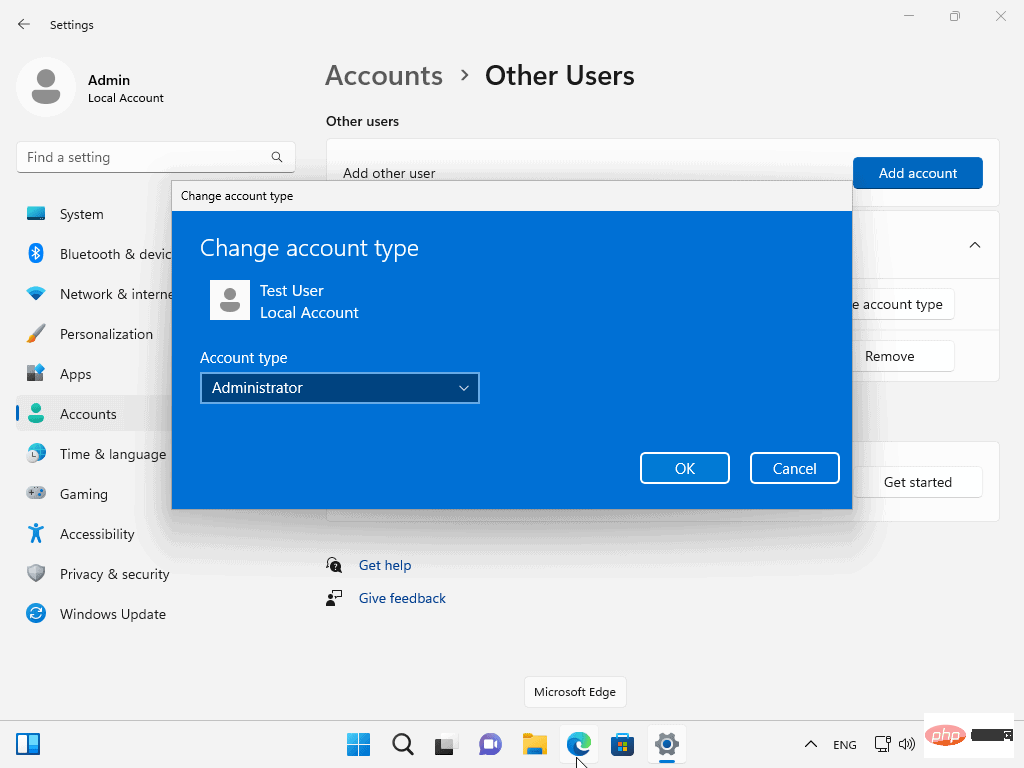
이제 선택한 사용자 이름과 비밀번호를 사용하여 새 사용자 계정으로 로그인할 수 있습니다. 완료되면 Microsoft 계정을 삭제하거나 무시할 수 있습니다.
위 내용은 Windows 11 버전 22H2 장치에서 로컬 계정을 사용하는 방법의 상세 내용입니다. 자세한 내용은 PHP 중국어 웹사이트의 기타 관련 기사를 참조하세요!